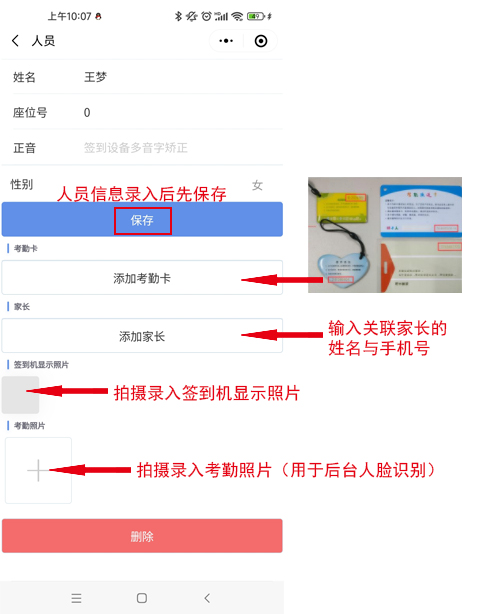关于人脸识别
1.照片必须竖向,横向上传则无法识别。
2.拍照时最好背靠墙壁。
3.光线充足,面朝光源。
4.拍照的时候不带眼镜,口罩。
拍照示例图

7寸、15.6寸考勤机必须先在考勤机点击“设置”——“启用人脸识别”
人脸识别置信度:置信度越高准确度越高,但是识别速度越慢,反之置信度越低识别速度越快。
成年人为主,置信度建议80
儿童为主,置信度建议87
人脸识别安全等级:☆ 静态表示不启用动态识别,识别手机里照片也可打卡。
☆ 活体表示启用动态识别,识别手机里照片不通过不可打卡。
☆ 活体+大头照表示启用动态人脸识别且启用人脸大头照功能, 打卡需将脸靠近方可打卡通过。
8寸、10.2寸考勤机
成年人为主,置信度建议80
儿童为主,置信度建议86

必须先IE管理端“设置”——开启“手机端上传人脸识别照片”
IE管理端开启上传人脸识别照片:
1.登录https://g.qd596.com IE管理端,“设置”——开启“手机端上传人脸识别照片”——“保存”
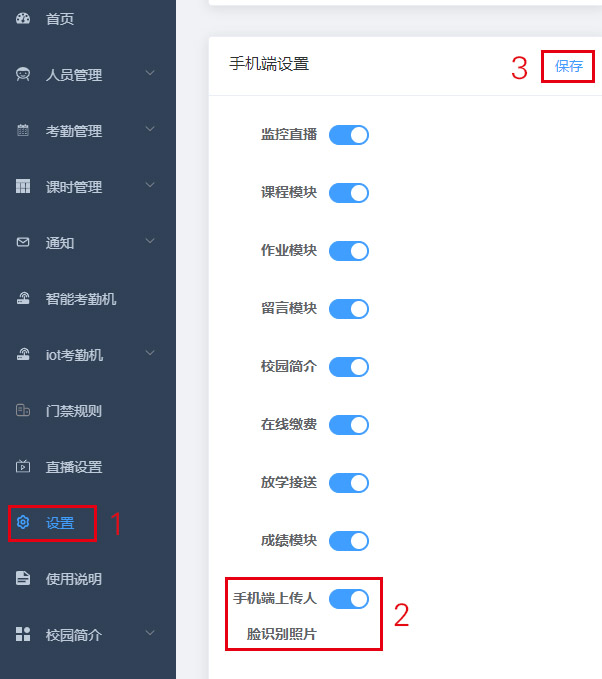
2.“设置”——“人脸设置”,可设置需上传的照片质量。
“质量总分”建议上下微调5即可,以免影响识别。

3.“人员信息”——“人脸识别”——“添加”,上传人脸照片
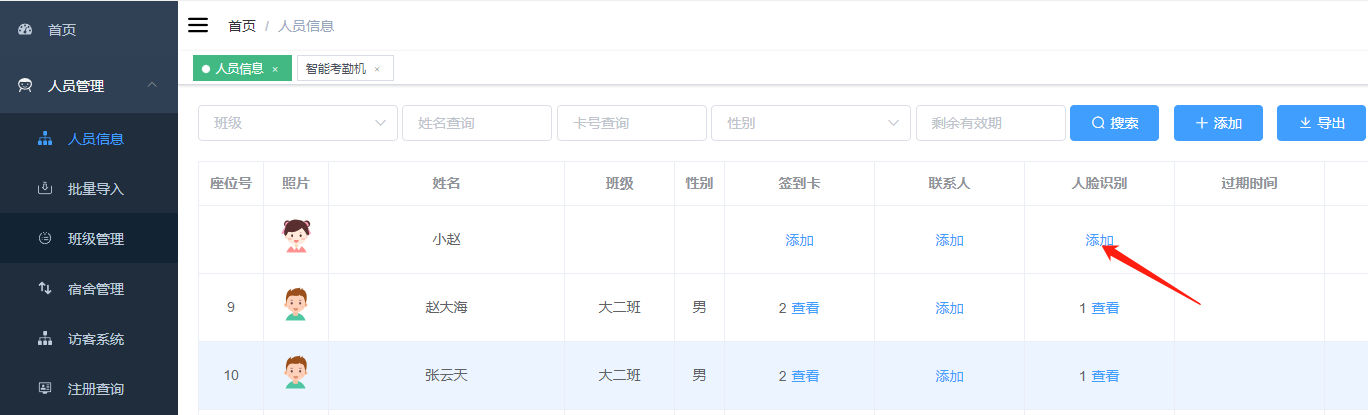
手机管理端上传人脸识别照片:
1. 选择“创建人员”:

2. 输入人员信息后点击“保存“(必须先保存,后面才能“添加考勤卡”及“添加家长”)
3. 选择“添加考勤卡”如下图,填入卡号;
4.“添加家长”输入关联家长的姓名与手机号,点击“提交”;
5.“签到机显示照片”"考勤照片“拍摄录入照片。
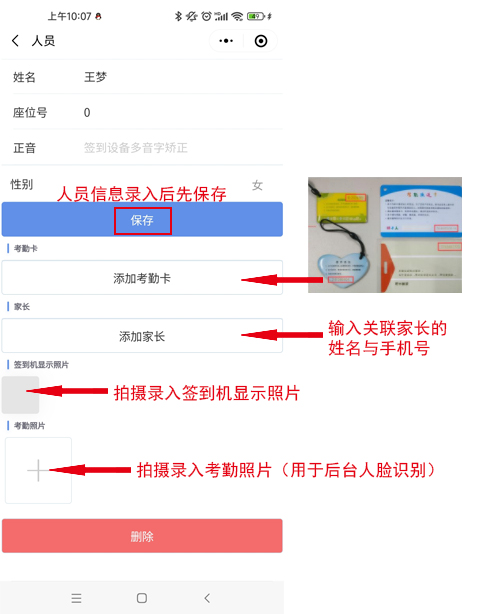
教师端上传人脸识别照片:
1.打开微信扫一扫功能,扫描下图公众号二维码并关注。

2.进入公众号后,选择“教师”

扫描下面二维码也可以直接进入教师端(建议保存)

3.选择“创建人员”

4. 输入人员信息后点击“保存“(必须先保存,后面才能“添加考勤卡”及“添加家长”)
5. 选择“添加考勤卡”如下图,填入卡号;
6.“添加家长”输入关联家长的姓名与手机号,点击“提交”;
7.“签到机显示照片””考勤照片“拍摄录入照片。